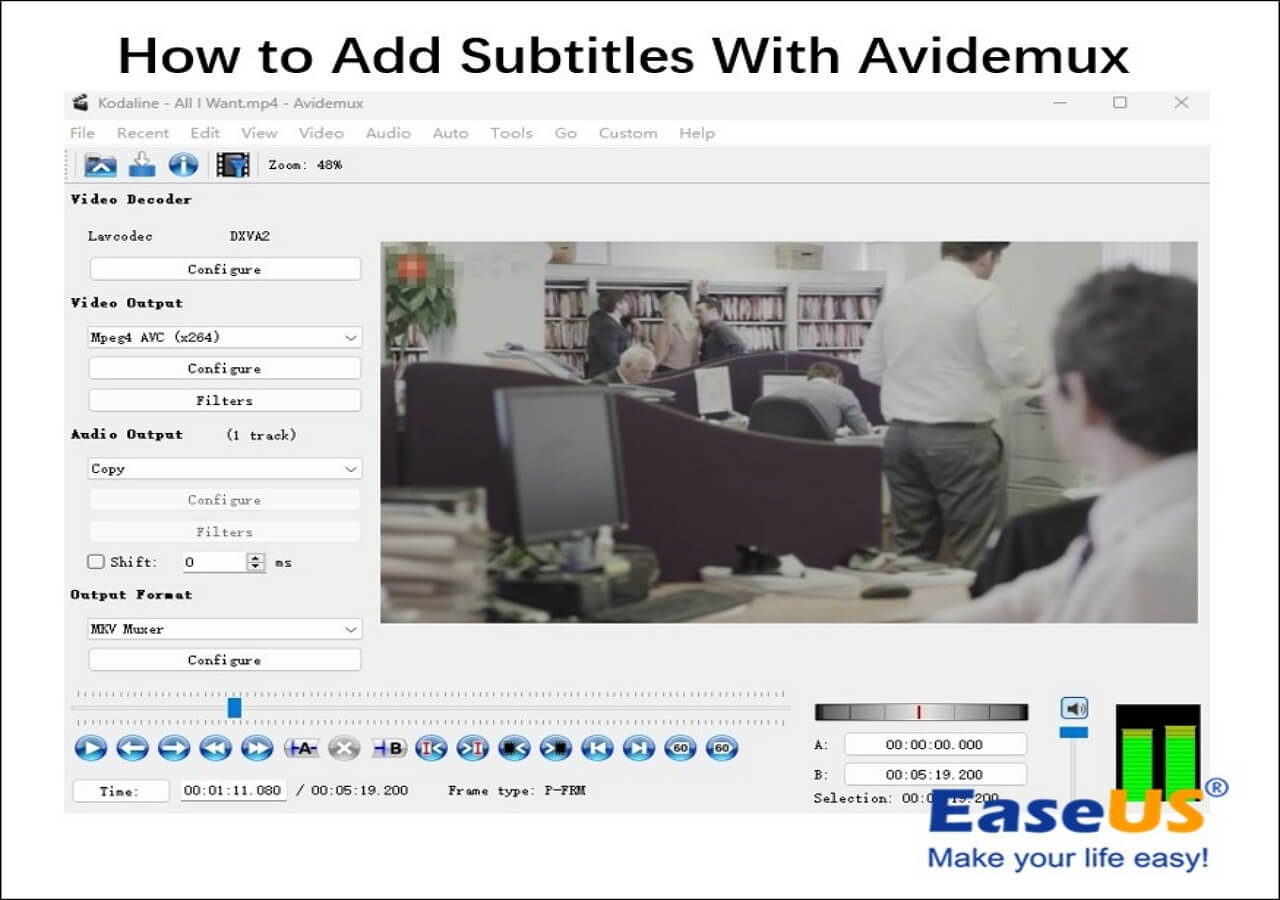-
![]()
Jacinta
"Obrigada por ler meus artigos. Espero que meus artigos possam ajudá-lo a resolver seus problemas de forma fácil e eficaz."…Leia mais -
![]()
Rita
"Espero que minha experiência com tecnologia possa ajudá-lo a resolver a maioria dos problemas do seu Windows, Mac e smartphone."…Leia mais -
![]()
Leonardo
"Obrigado por ler meus artigos, queridos leitores. Sempre me dá uma grande sensação de realização quando meus escritos realmente ajudam. Espero que gostem de sua estadia no EaseUS e tenham um bom dia."…Leia mais
Resumo do Conteúdo
0 Visualizações |
0 Minutos de Leitura
Hulu é uma plataforma de streaming popular que oferece uma variedade de filmes e programas de TV. Um de seus recursos significativos para aprimorar a experiência de visualização dos usuários são as legendas de vídeo. As legendas do Hulu permitem que os usuários desfrutem de uma experiência de assistir a vídeos sem interrupções, independentemente de deficiências auditivas ou barreiras linguísticas.
Embora os serviços do Hulu sejam geralmente confiáveis, algumas falhas técnicas ainda podem atrapalhar a experiência de visualização. Um problema comum que os usuários podem encontrar é que as legendas do Hulu não funcionam corretamente.
Este artigo lista todas as possíveis causas de problemas de legendas do Hulu e sugere as melhores dicas para corrigi-los. Além disso, você pode aprender um método gratuito e eficaz para adicionar legendas ocultas a um vídeo.
Por que minhas legendas não funcionam no Hulu?
Usuários do Hulu ocasionalmente encontram algumas falhas, incluindo legendas indisponíveis. Esse problema aparentemente menor pode afetar a experiência de visualização do usuário. Para entender e lidar com o problema, aqui estão alguns motivos comuns para problemas de legendas.
1. Conectividade com a Internet
Para transmitir vídeos corretamente, o Hulu requer uma conexão de internet estável. Se sua conexão for fraca ou instável, as legendas podem ficar lentas ou nem aparecer.
2. Configurações de legenda
Às vezes, um dispositivo ou aplicativo Hulu é configurado para desativar as legendas como padrão. Ou você pode ter desativado as legendas nas configurações da sua conta acidentalmente. Para resolver esse problema, certifique-se de que as legendas estejam habilitadas nas configurações.
3. Aplicativo Hulu desatualizado
O motivo mais comum para as legendas não funcionarem no Hulu é usar uma versão desatualizada do aplicativo Hulu. O Hulu atualiza regularmente seu aplicativo para aprimorar sua funcionalidade e experiência do usuário. Uma versão mais antiga pode não ser compatível com o sistema de legendas e não exibir legendas.
4. Problemas específicos do dispositivo
Alguns dispositivos não são compatíveis com as legendas do Hulu. Se você estiver assistindo ao conteúdo em um dispositivo mais antigo ou em um dispositivo com software desatualizado, poderá encontrar problemas.
5. Falhas no aplicativo
Ocasionalmente, usuários do Hulu enfrentam falhas no aplicativo. Se as legendas não estiverem funcionando, tente fechar o aplicativo Hulu e reabri-lo. Você pode resolver pequenas falhas que causam o problema de legenda atualizando o aplicativo.
6. Idioma da legenda
Outro motivo para as legendas do VLC não aparecerem é um problema com o idioma escolhido para as legendas. Mude para outro idioma para ver se as legendas aparecem e depois volte para o seu preferido. Isso pode fazer com que as legendas funcionem corretamente.
Se você achou esses motivos úteis, não hesite em compartilhá-los com seus amigos e seguidores nas redes sociais!
Corrigir legendas do Hulu que não funcionam
Para aproveitar uma experiência de streaming Hulu ininterrupta, resolva o problema imediatamente. Aqui estão dez dicas sobre como obter legendas no Hulu :
1. Verifique a conexão com a Internet
Uma conexão de internet estável e robusta é essencial para streaming Hulu sem interrupções e renderização adequada de legendas. Certifique-se de que sua conexão seja forte.
2. Verifique as configurações de legenda
Verifique se as legendas estão habilitadas nas configurações da sua conta Hulu.
Passo 1. Abra o aplicativo Hulu e reproduza um vídeo.

Etapa 2. Clique em " Configurações " e selecione o ícone " Legendas e legendas ocultas ".

Etapa 3. Verifique se as legendas estão habilitadas. Se estiverem habilitadas, mas não estiverem aparecendo, desative-as e ative-as novamente para atualizar as configurações.
3. Atualize o aplicativo Hulu
Para aproveitar uma experiência de vídeo perfeita com legendas adequadas, certifique-se de que você está usando a versão mais recente do aplicativo Hulu. Os aplicativos atualizam seus sistemas regularmente para correções de bugs e melhorias que podem resolver problemas relacionados a legendas.
Etapa 1. Acesse a Play Store do seu dispositivo

Etapa 2. Pesquise no aplicativo Hulu e verifique se há atualizações.

Etapa 3. Se houver uma atualização disponível para o aplicativo Hulu, instale-a.
Etapa 4. Aplicativos desatualizados às vezes podem causar problemas de legenda.
4. Atualize o aplicativo ou a página
Se as legendas não estiverem sendo exibidas, tente atualizar o aplicativo ou a página da web. Feche o aplicativo Hulu completamente e reinicie-o. Às vezes, uma simples atualização pode resolver pequenas falhas de exibição.
5. Alterar idioma da legenda
Tente alterar o idioma da legenda para uma opção diferente e depois volte para o seu idioma preferido.
Etapa 1. Reproduza um vídeo no Hulu
Etapa 2. Encontre a opção " Configurações de legendas " ou " CC ".
Etapa 3. Clique em " Idioma da legenda " e os idiomas da legenda serão exibidos.

Etapa 4. Selecione outro idioma e verifique se as legendas aparecem.
Etapa 5. Siga os passos novamente para retornar ao seu idioma preferido.
Se o vídeo não tiver legendas, você pode adicioná-las ao vídeo.
6. Limpar cache e cookies
Exclua dados em cache e cookies para eliminar possíveis conflitos que podem impedir que as legendas sejam carregadas corretamente.
Para dispositivos Android:
Passo 1. Abra as configurações e role para baixo para encontrar a seção " Apps " ou " Aplicativos ".

Passo 2. Procure o aplicativo Hulu na lista de aplicativos instalados e clique nele. Toque na opção " Armazenamento ".

Etapa 3. Clique em " Limpar Cache " para remover arquivos temporários que podem estar causando problemas.

7. Trocar dispositivos
Abra o Hulu em um dispositivo diferente para determinar se o problema é específico de um dispositivo. Isso pode ajudar a identificar o problema com o dispositivo ou o aplicativo.
8. Atualizar o software do sistema
Certifique-se de que o sistema operacional do seu dispositivo esteja atualizado.
Vá para " Configurações ". Abra " Atualização do Sistema " e instale todas as atualizações disponíveis.

Um sistema atualizado pode resolver problemas de compatibilidade.
9. Sair e Entrar
Às vezes, sair da sua conta Hulu e depois fazer login novamente pode redefinir as configurações e resolver pequenos problemas.
Etapa 1. Abra seu perfil do aplicativo Hulu
Passo 2. Encontre a opção " Configurações " e clique nela.

Etapa 3. Você verá uma opção de logout. Clique nela e você sairá do seu aplicativo Hulu.
Etapa 4. Digite seu e-mail e senha para efetuar login novamente.
10. Entre em contato com o suporte do Hulu
Se nenhuma das etapas acima funcionar, é melhor entrar em contato com o suporte ao cliente do Hulu para obter assistência especializada. Eles podem fornecer soluções personalizadas para resolver seus problemas específicos de legenda.
Etapa 1. Abra um ícone como "?", " Fale conosco " ou " Ajuda ".
Etapa 2. Encontre uma opção para " legendas não funcionam ".

Etapa 3. Ou você pode pesquisar sua consulta como "como adicionar legendas ao MP4".
O suporte do Hulu pode fornecer assistência personalizada e solução de problemas para sua situação específica.
Seguindo essas dicas, você pode solucionar e corrigir problemas de legendas do Hulu de forma eficaz, garantindo que poderá aproveitar seus programas favoritos com legendas claras e precisas.
Edite legendas de vídeo no EaseUS VideoKit
Uma das melhores maneiras de evitar problemas de legendas é adicionar legendas a um vídeo no VLC usando uma ferramenta abrangente, o EaseUS VideoKit. Sua interface amigável permite que os usuários controlem a precisão e a visibilidade das legendas. Com seu recurso exclusivo de transcrição automática de legendas, o EaseUS VideoKit atende a todas as suas necessidades de edição de vídeo.
O recurso de visualização em tempo real permite que os criadores ajustem as legendas antes de exportar o vídeo. Se você é um criador de conteúdo procurando um editor de vídeo , o EaseUS VideoKit fornece recursos eficazes para inclusão e apelo. Além de melhorar a acessibilidade do vídeo, os usuários podem personalizar suas legendas para mais engajamento. Seus principais recursos incluem:
- Transcrição Automática: O EaseUs VideoKit pode transcrever automaticamente conteúdo de áudio em texto usando tecnologia avançada de reconhecimento de fala. Ele ajuda o usuário a separar vocais de ruídos de fundo e melhorar a compreensão.
- Personalização de legendas: para garantir que as legendas sejam visualmente atraentes, você pode ajustar o tamanho da fonte, o estilo, a cor e a posição.
- Ajuste de tempo preciso: o EaseUS VideoKit permite ajustes de tempo precisos para legendas. Você pode ajustar quando cada legenda aparece e desaparece para que elas sejam visualmente atraentes e alinhadas com a estética do seu vídeo.
- Visualização em tempo real: após ajustar as legendas, você pode ver instantaneamente como elas aparecem no vídeo final. Este recurso permite que os usuários refinem as legendas e façam alterações antes de exportar o vídeo.
- Posicionamento das legendas : posicione as legendas corretamente na tela para garantir que elas não obstruam o visual e permaneçam legíveis.
Você pode aprender o processo simples de personalização de legendas aqui:
Etapa 1. Abra o EaseUS VideoKit e encontre o painel " Gerador de legendas ".

Etapa 2. Clique em " Escolher arquivo " ou arraste o arquivo de vídeo do YouTube para a interface.

Etapa 3. Aguarde a análise da IA.

Etapa 4. Clique no botão " Texto " para alterar o texto ou personalizar a fonte, o plano de fundo e a posição no menu " Estilo ".

Etapa 5. Clique em " Exportar legenda " para selecionar o formato de legenda exportado, " Salvar em " para alterar o local e pressione " Exportar " para exportar o vídeo com legendas.

Palavras Finais
O Hulu oferece uma variedade de conteúdo aos usuários, e seu recurso de legendas permite que usuários do mundo todo entendam o conteúdo sem nenhuma barreira de idioma. No entanto, às vezes você pode encontrar problemas com as legendas do Hulu, e elas não aparecem como esperado. O artigo mencionou alguns motivos comuns pelos quais as legendas do Hulu não estão funcionando e algumas dicas para resolver esses problemas.
Seja um aplicativo desatualizado, configurações, conectividade ou outros fatores, essas soluções podem ajudar você a aproveitar legendas perfeitas. Se o problema persistir, é recomendado adicionar legendas do Hulu usando o software avançado EaseUS VideoKit.
Além de oferecer opções de edição e personalização, o EaseUS VideoKIt também aprimora sua experiência geral de vídeo. Eleve sua experiência de streaming a um novo nível de personalização. Clique aqui para baixar o EaseUS VideoKit.
Perguntas frequentes sobre legendas do Hulu que não funcionam
Você ainda pode ter outras perguntas sobre legendas do Hulu que não funcionam. Aqui, abordamos algumas dúvidas comuns que podem ajudar você a solucionar problemas mais adiante.
1. Como faço para redefinir as legendas no Hulu?
Para redefinir as legendas no Hulu, você pode seguir estas etapas:
- Reproduza um vídeo e clique na tela de reprodução para ver a barra de controle.
- Procure pela opção " Legendas " ou " CC ".
- Desative e reative as legendas.
Isso atualizará as configurações de legenda e resolverá os problemas.
2. Por que as legendas em inglês não estão disponíveis no Hulu?
A disponibilidade da legenda depende do idioma do conteúdo e dos acordos de licenciamento. Embora a maioria do conteúdo no Hulu tenha legendas em inglês, pode haver exceções. Pode ser um problema específico do conteúdo se as legendas em inglês estiverem consistentemente indisponíveis para um conteúdo específico.
3. Por que às vezes as legendas não funcionam?
Às vezes, as legendas não funcionam devido a vários fatores, incluindo:
- Conectividade com a Internet: Uma conexão de Internet fraca ou instável pode causar atraso nas legendas.
- Compatibilidade de dispositivos: dispositivos desatualizados ou incompatíveis podem não exibir as legendas corretamente.
- Cache e cookies: Cache e cookies podem causar conflitos que afetam a exibição de legendas.